Kuidas Facebookis küsitlust luua?

Kui otsite, kuidas luua Facebookis küsitlust, et saada inimeste arvamust, siis meilt leiate kõik lahendused alates sündmustest, messengerist kuni looni; saate Facebookis küsitluse luua.
Blogi kokkuvõte – kas näete käivitamisel oma Windowsi arvutis veateadet "Winload.efi puudub või sisaldab viga"? Meil on Winload efi parimad parandused pärast klooniprobleemi puudu.
Arvuti kasutajana puutute selle probleemiga kokku, tõenäoliselt siis, kui proovite oma süsteemi taastada. Winload.efi on laiendatav püsivara liidese fail, mis laadib failid arvuti alglaadurisse. See on teie arvutisüsteemil põhinev osa UEFI-st ja sisaldab käivitusprotsessi jaoks olulist teavet teie operatsioonisüsteemi kohta. On ilmne, et sellel failil on teie Windowsi alglaadimise õnnestumisel oluline roll ja kui tõrge ilmneb, võib see põhjustada probleeme. Mõned sinise ekraani vead on põhjustatud Winload.efi puudumisest pärast taasterežiimis kloonimist.
Vea põhjused –
Parandused: "Winload.efi puudub või sisaldab viga" Windows 10-s.
1. Lubage CSM-i ühilduvusrežiim –
Kontrollige, kas teie arvuti toetab UEFI alglaadimisrežiimi ja pärandrežiimi. Siin lubame CSM-i alglaadimise või ühilduvuse tugimooduli, mis võimaldab UEFI-süsteemides kasutada pärand-BIOS-režiimi. Samuti peate keelama turvalise alglaadimise, et näha, kas Winload.efi puudumine on parandatud.
Nüüd taaskäivitage arvuti ja seejärel vajutage UEFI konfiguratsioonimenüüsse sisenemiseks F2, F8. Nüüd lubage CSM-i algkäivitus või pärandkäivitus (nagu mõnes versioonis nimetatakse).
Pärast seda minge jaotises Turvalisus suvandile Turvaline alglaadimine ja lülitage see muudatuste keelamiseks ja salvestamiseks ning arvuti taaskäivitamiseks.
2. Kontrollige süsteemi draivi –
Süsteemidraivide kontrollimiseks peate käivitama oma arvuti remondi.
1. samm: käivitage arvuti Windowsi installi-DVD abil.
2. samm: klõpsake valikul Paranda oma arvuti> Kas tõrkeotsing? Käsurida.
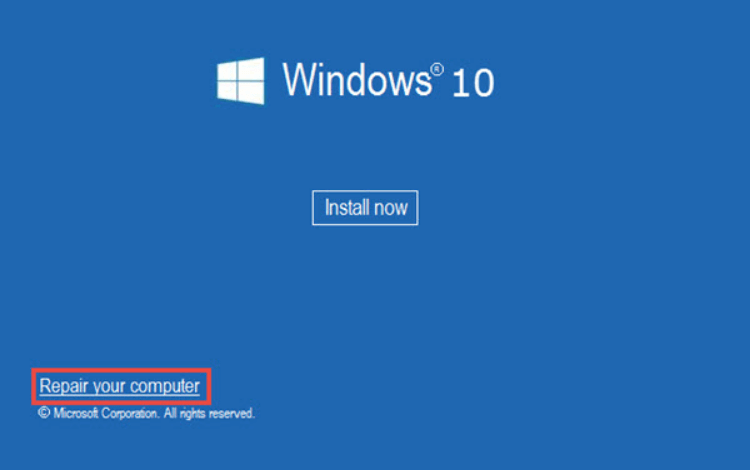
3. samm: käivitage CHKDSK käsk, tippides järgmise –
chkdsk c:/f
Vajutage sisestusklahvi.
See meetod aitab teil skannida kõvaketast vigade suhtes ja parandada need selle CHKDSK-käsu abil ning võib-olla parandada Winload.efi puuduva vea.
3. Käivitage SFS –
Teine meetod, mida kasutada süsteemivigade parandamiseks Windowsis, on SFC, st süsteemifailide kontrollija. See selgitab välja kõik süsteemifailides tehtud muudatused, mis võivad põhjustada Winload.efi tõrke. Käivitusrežiimist käsureale jõudmiseks järgige ülaltoodud samme. Seejärel tippige käsureale järgmine käsk-
sfc /scannow
Vajutage sisestusklahvi.
Süsteemifaili skanner skannib süsteemifailid ja proovib seejärel süsteemi varufaili ekstraktida ja asendada selle rikutud failiga.
4. BCD ja MBR ümberehitamine –
Mõnikord on Windowsi alglaadimisprobleem seotud kahjustatud MBR-i ja alglaadimiskonfiguratsiooni andmetega. Saame käivitada mõned käsud üksteise järel, et näha, kas mõni neist parandab Winload.efi pärast kloonimise tõrke puudumist.
bootrec /FixMbr – repair the corrupted or damaged boot sector on the system partition;
bootrec /FixBoot – overwrite a new boot sector on the system partition;
bootrec /ScanOs – scan the disk for the installed OSs;
bootrec /RebuildBcd – rebuild the boot configuration data.
bcdedit /set {bootmgr} device boot
bcdedit /set {default} device boot
bcdedit /set {default} osdevice boot
bcdedit /set {default} device partition=c:
bcdedit /set {default} osdevice partition=c:
bcdedit /set {default} path \windows\system32\winload.efi
Veel üks meetod on võtta abi AOMEI partitsiooniassistendi standardist. See on suurepärane kettapartitsioonihalduri tööriist, mis aitab teil luua alglaaditava USB-draivi MBR-i taastamiseks.
Märkus. Tuleb märkida, et probleemidega arvutisse peab enne seda olema installitud tarkvara AOMEI Partition Assistant Professional.
Alustame järgmiste sammudega pärast USB-draivi ühendamist teise arvutiga –
Samm 1: Laadige alla AOMEI Partition Assistant Professional allolevast allalaadimisnupust –
Käivitage häälestusfail ja seejärel lõpetage installimine.
2. samm: käivitage Aomei Partition Assistant Professional ja klõpsake käsul Tee alglaaditav meedium.
Nüüd järgige ekraanil kuvatavaid juhiseid ja kui olete lõpetanud, eemaldage USB.
3. samm: ühendage see USB-draiv arvutiga ja seejärel käivitage see USB-mälupulgalt.
4. samm: käivitage rakendus, minge draivile ja paremklõpsake seda. Valige sellel Rebuild MBR.
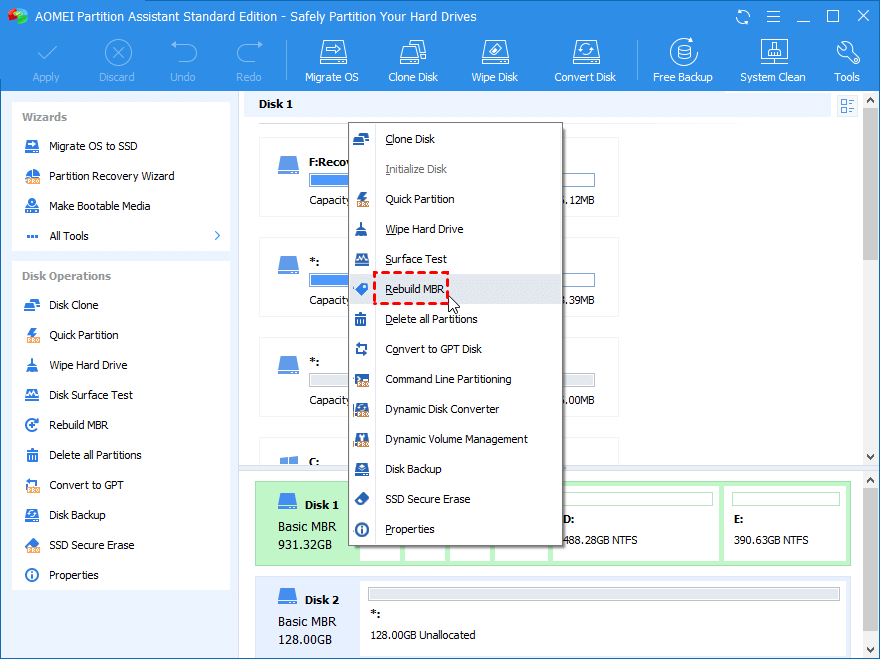
Samm 5: Nüüd valige operatsioonisüsteem ja seejärel klõpsake nuppu OK.
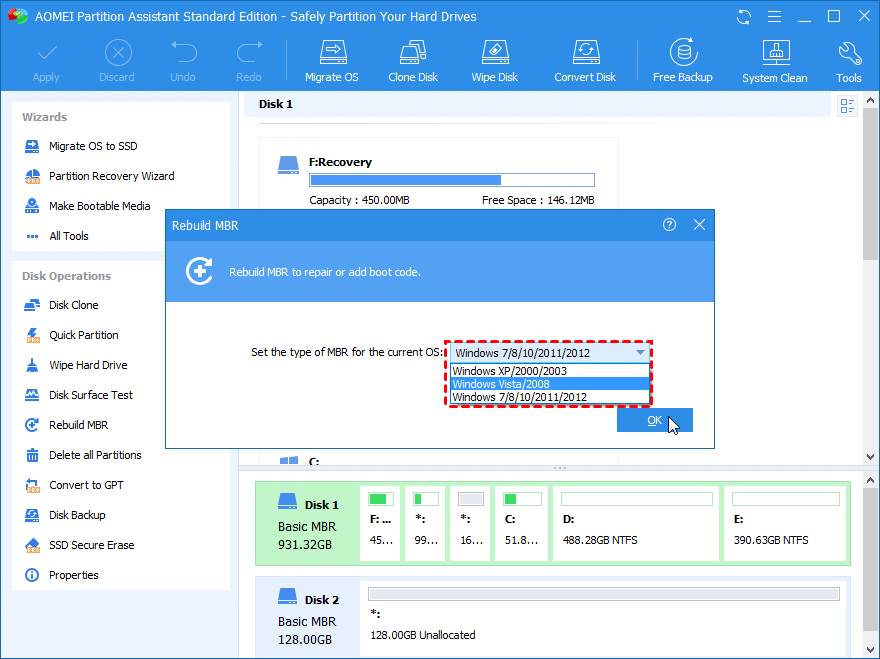
6. samm: minge ülemisele ribale ja klõpsake ootel olevate toimingute tegemiseks nuppu Rakenda.
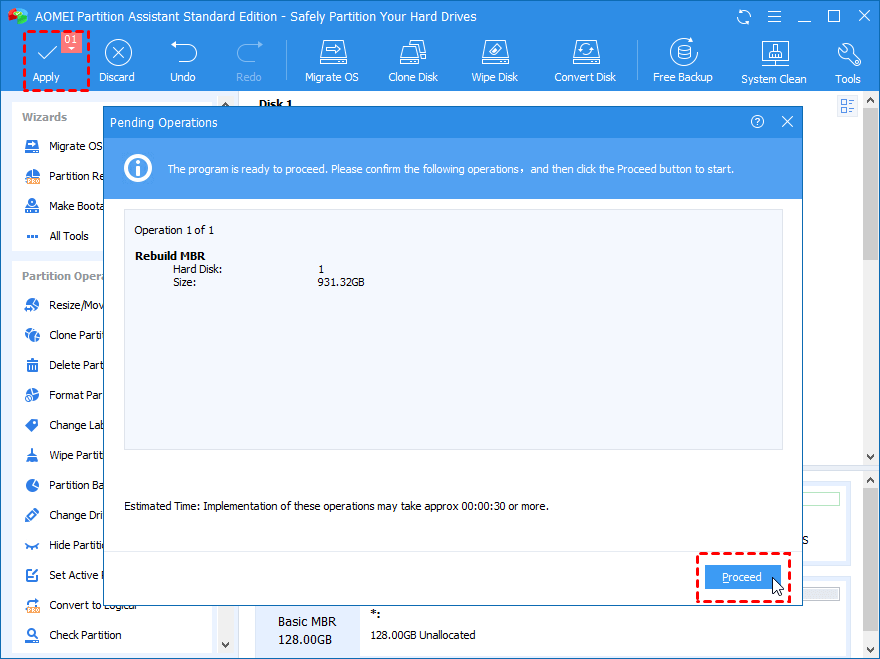
Nii saate hõlpsasti parandada Winload.efi puuduva vea arvutis ja parandada alglaadimisprobleeme.
Korduma kippuvad küsimused -
Q1. Kas winload.efi saab kuidagi parandada?
Jah, winload.efi tõrke parandamiseks on palju viise, käivitades CHKDSK või SFS-i skannimise, et taastada BCD ja MBR. Saate oma arvutis probleemi lahendamiseks kasutada mis tahes ülalnimetatud meetodeid.
Q2. Miks saan kõvaketta kloonimisel veateate winload.exe?
Mõnikord, kui süsteemifailid saavad rikutud, näete arvuti käivitamisel veateadet. Selle põhjuseks võib olla kõvaketta failikahjustus või ebaõnnestunud Windowsi värskendus.
Kokkuvõte -
Pärast ketta kloonimist puudub Winload.efi, kuna süsteemifailid võivad olla rikutud. Võib kindlalt öelda, et saate ise probleemi tõrkeotsinguks käivitada käske. Nüüd teate, mida teha, kui pärast ketta kloonimist arvutisse tekib Winload.efi tõrge. Teine väljapääs sellest veast on MBR-i taastamiseks kasutada AOMEI Partition Assistant Professionali.
Loodame, et see artikkel aitab teil õppida, kuidas Winload.efi viga arvutis parandada. Soovime teada teie seisukohti selle postituse kohta, et see oleks kasulikum. Teie ettepanekud ja kommentaarid on teretulnud allpool olevasse kommentaaride jaotisesse. Jagage teavet oma sõprade ja teistega, jagades artiklit sotsiaalmeedias.
Meile meeldib teist kuulda!
Oleme Facebookis , Twitteris ja YouTube'is . Kui teil on küsimusi või ettepanekuid, andke meile teada allpool olevas kommentaaride jaotises. Meile meeldib lahendusega teiega ühendust võtta. Postitame regulaarselt näpunäiteid ja nippe ning lahendusi tavalistele tehnoloogiaga seotud probleemidele.
Seotud teemad-
Service Control Manageri tõrke parandamine Windows 10-s
Kas te ei saa Windows 10-s uut kasutajakontot lisada? Siin on parandus!
Kui otsite, kuidas luua Facebookis küsitlust, et saada inimeste arvamust, siis meilt leiate kõik lahendused alates sündmustest, messengerist kuni looni; saate Facebookis küsitluse luua.
Kas soovite aegunud pääsmeid kustutada ja Apple Walleti korda teha? Järgige selles artiklis, kuidas Apple Walletist üksusi eemaldada.
Olenemata sellest, kas olete täiskasvanud või noor, võite proovida neid värvimisrakendusi, et vallandada oma loovus ja rahustada meelt.
See õpetus näitab, kuidas lahendada probleem, kuna Apple iPhone'i või iPadi seade kuvab vales asukohas.
Vaadake, kuidas saate režiimi Mitte segada iPadis lubada ja hallata, et saaksite keskenduda sellele, mida tuleb teha. Siin on juhised, mida järgida.
Vaadake erinevaid viise, kuidas saate oma iPadi klaviatuuri suuremaks muuta ilma kolmanda osapoole rakenduseta. Vaadake ka, kuidas klaviatuur rakendusega muutub.
Kas seisate silmitsi sellega, et iTunes ei tuvasta oma Windows 11 arvutis iPhone'i või iPadi viga? Proovige neid tõestatud meetodeid probleemi koheseks lahendamiseks!
Kas tunnete, et teie iPad ei anna tööd kiiresti? Kas te ei saa uusimale iPadOS-ile üle minna? Siit leiate märgid, mis näitavad, et peate iPadi uuendama!
Kas otsite juhiseid, kuidas Excelis automaatset salvestamist sisse lülitada? Lugege seda juhendit automaatse salvestamise sisselülitamise kohta Excelis Macis, Windows 11-s ja iPadis.
Vaadake, kuidas saate Microsoft Edge'i paroole kontrolli all hoida ja takistada brauserit tulevasi paroole salvestamast.







